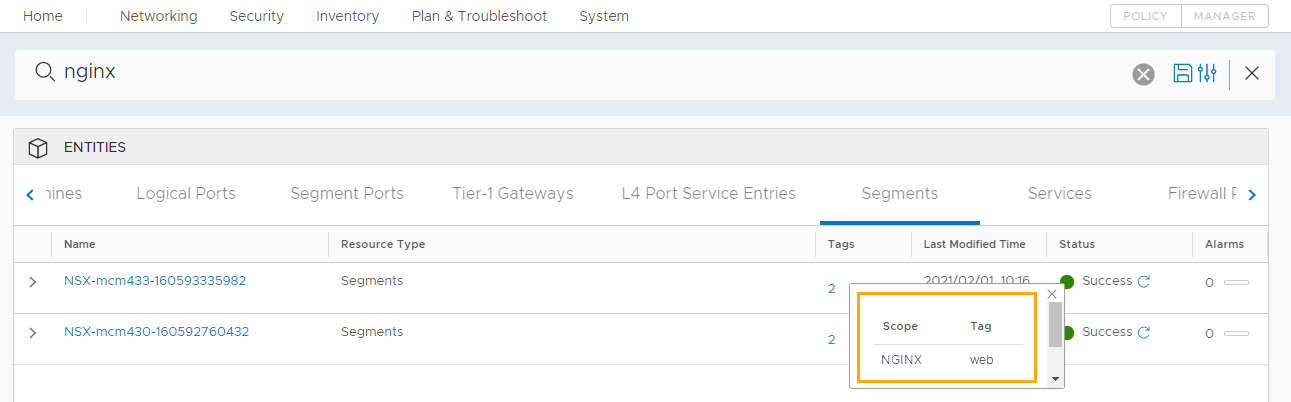I tag sono metadati avanzati che è possibile associare alle risorse e includere nei modelli. È possibile utilizzare i tag in diversi scenari di gestione, incluso il posizionamento dei carichi di lavoro e le etichette delle risorse.
Introduzione rapida ai tag
Questa sezione è una semplice introduzione ai tag applicati alle procedure indicate. Per informazioni più dettagliate sui tag, vedere Come utilizzare i tag per gestire le distribuzioni e le risorse di Automation Assembler.
- Tag di funzionalità e vincolo
È possibile utilizzare i tag per controllare le distribuzioni in base alle funzionalità delle risorse. Ad esempio, nel caso in cui un amministratore del cloud desideri che i modelli cloud sviluppati iterativamente vengano distribuiti a un pool di risorse specifico per lo sviluppo e i modelli disponibili per la produzione vengano distribuiti a un altro pool di risorse.
- I tag di funzionalità vengono aggiunti alle risorse, definendo le relative funzionalità.
- I tag di vincolo vengono utilizzati nei modelli cloud, definendo le risorse che si desidera utilizzare con le risorse distribuite.
- Tag di etichette
Per gestire le risorse, è possibile aggiungere tag come etichette o descrizioni di oggetti. Le possibilità di gestione includono risultati di ricerca delle risorse migliori, differenziazione tra oggetti simili, annotazione di oggetti con informazioni personalizzate, indicazione di informazioni a sistemi di terzi, creazione di criteri di appartenenza al raggruppamento di sicurezza, verifica della coerenza tra i domini SDDC collegati.
Prima di iniziare
- Rivedere le risorse e il modello cloud definiti in Tutorial: configurazione e verifica dell'infrastruttura e delle distribuzioni di vSphere in Automation Assembler. Qui vengono utilizzati i valori di esempio utilizzati in tale tutorial.
Utilizzo dei tag per gestire il posizionamento dei carichi di lavoro
Questo semplice esempio utilizza tag dell'ambiente di sviluppo e produzione per mostrare come utilizzare i tag di funzionalità e vincolo. Prima di tutto, si aggiungono tag di funzionalità nelle risorse di elaborazione del pool di risorse di vCenter Server e quindi si includono i tag nel modello cloud. L'esempio di modello cloud mostra come utilizzare gli input per consentire all'utente che esegue la distribuzione di scegliere se distribuirlo in un pool di risorse di sviluppo o di produzione.
Per un esempio di come utilizzare gli stessi tag per definire il posizionamento in un ambiente multi-cloud, vedere Tutorial: configurazione e verifica dell'infrastruttura e delle distribuzioni multi-cloud in Automation Assembler.
- Aggiungere i tag di funzionalità ai pool di risorse.
- Selezionare .
- Aprire la zona cloud e fare clic su Elaborazione.

- Individuare e fare clic sul pool di risorse in cui si desidera distribuire i carichi di lavoro di sviluppo.
In questo tutorial vengono utilizzati i seguenti valori di esempio. Tenere presente che questi valori sono solo esempi. I valori saranno quelli specifici del proprio ambiente.
Pool di risorse di esempio Tag di esempio wid01-clu01 / Development env:devwid01-clu01 / Production env:prod - Aggiungere il tag env.dev e fare clic Salva.
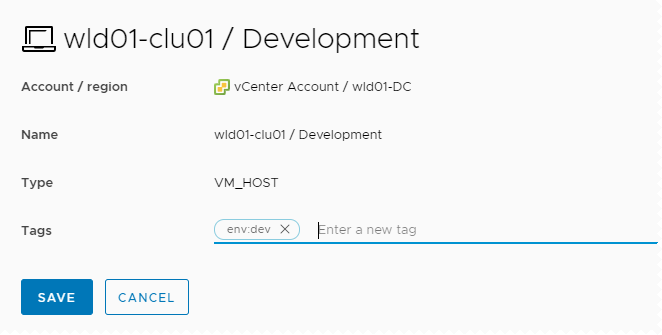
- Ripetere il processo per il pool di risorse in cui si desidera distribuire i carichi di lavoro di produzione e aggiungere il tag env:prod.
- Verificare che i tag di funzionalità siano stati aggiunti ai pool di risorse nella zona cloud.
- Selezionare .
- Aprire la zona cloud associata al progetto e fare clic su Elaborazione.
In questo esempio, la zona cloud è Zona cloud account vCenter e i tag sono stati aggiunti ai due pool di risorse, wid01-clu01 / Development e wid01-clu01 / Production.
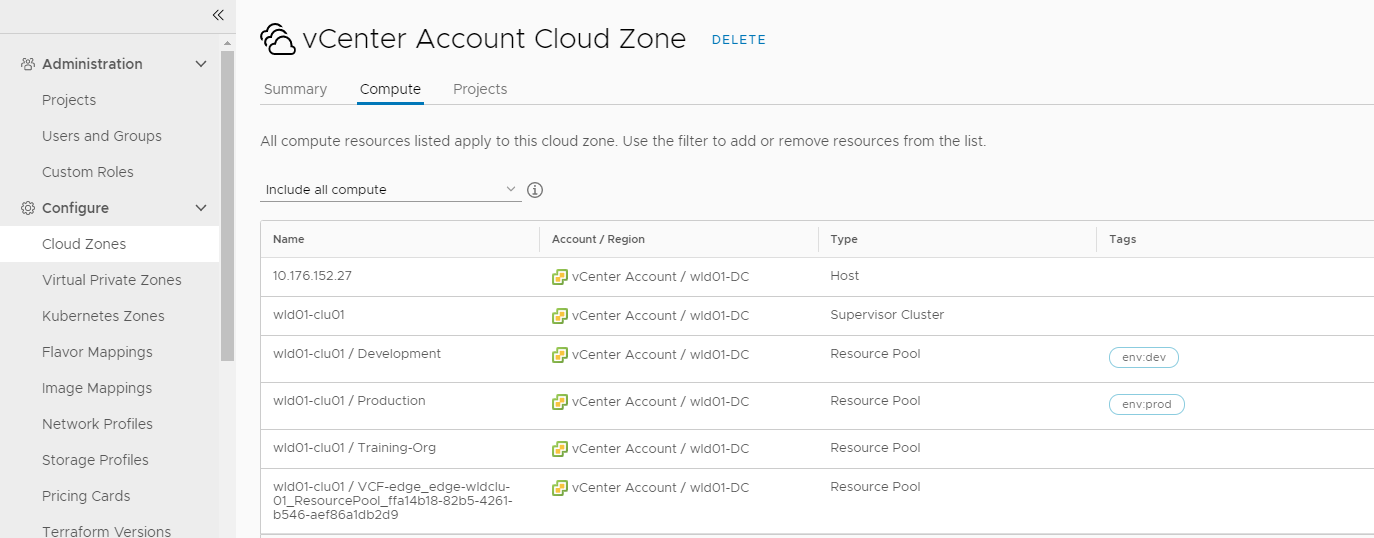
- Aggiungere tag di vincolo al modello cloud.
I tag di vincolo vengono utilizzati per limitare la posizione di distribuzione del modello.
- Selezionare e quindi aprire il modello.
In questo tutorial, il nome del modello è Development Template.
- Rivedere il codice YAML per il modello nel riquadro Codice.
Il punto di partenza di questa tutorial è il codice YAML.
formatVersion: 1 inputs: {} resources: Cloud_vSphere_Machine_1: type: Cloud.vSphere.Machine properties: image: centos flavor: medium networks: - network: '${resource.Cloud_NSX_Network_1.id}' attachedDisks: - source: '${resource.Cloud_vSphere_Disk_1.id}' Cloud_vSphere_Disk_1: type: Cloud.vSphere.Disk properties: capacityGb: 5 Cloud_NSX_Network_1: type: Cloud.NSX.Network properties: networkType: existing - Aggiungere il tag di vincolo alla risorsa Cloud_vSphere_Machine_1 utilizzando
${input.placement}come variabile.resources: Cloud_vSphere_Machine_1: type: Cloud.vSphere.Machine properties: image: centos flavor: medium constraints: - tag: '${input.placement}' networks: - network: '${resource.Cloud_NSX_Network_1.id}' attachedDisks: - source: '${resource.Cloud_vSphere_Disk_1.id}' - Definire la variabile di posizionamento nella sezione Input.
inputs: placement: type: string enum: - env:dev - env:prod default: env:dev title: Select Placement for Deployment description: Target Environment - Verificare che il codice YAML finale sia simile a quello illustrato nell'esempio seguente.
formatVersion: 1 inputs: placement: type: string enum: - 'env:dev' - 'env:prod' default: 'env:dev' title: Select Placement for Deployment description: Target Environment resources: Cloud_vSphere_Machine_1: type: Cloud.vSphere.Machine properties: image: centos flavor: small constraints: - tag: '${input.placement}' networks: - network: '${resource.Cloud_NSX_Network_1.id}' attachedDisks: - source: '${resource.Cloud_vSphere_Disk_1.id}' Cloud_vSphere_Disk_1: type: Cloud.vSphere.Disk properties: capacityGb: 5 Cloud_NSX_Network_1: type: Cloud.NSX.Network properties: networkType: existing - Per provare la variabile del tag in base alle risorse disponibili, fare clic su Test, quindi selezionare env:dev.
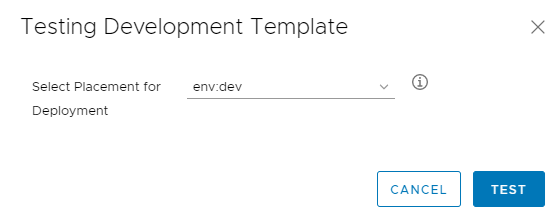
Ripetere il test utilizzando env:prod. Quando entrambi i test hanno esito positivo, verificare che il modello funzioni distribuendolo.
- Selezionare e quindi aprire il modello.
- Distribuire il modello per testare il posizionamento dei carichi di lavoro.
- Nel progettista del modello cloud, fare clic Distribuisci.
- Immettere Deployment Tag Dev come Nome della distribuzione e fare clic su Avanti.
- Selezionare env:dev nel menu a discesa Seleziona posizionamento per la distribuzione e fare clic su Distribuisci.
- Verificare che il modello abbia distribuito le risorse al pool di risorse selezionato.
- Selezionare e individuare la distribuzione Deployment Tag Dev.
- Aprire i dettagli della distribuzione e fare clic Topologia.
- Fare clic sulla macchina vSphere ed espandere le informazioni della macchina nel riquadro a destra.
- Nella sezione Generale, individuare Host di elaborazione e verificare che il valore corrisponda al pool di risorse corrispondente al tag env:dev.
In questo esempio, il valore è
wid01-clu01 / Development, a indicare che il carico di lavoro è stato distribuito nel pool di risorse corretto in base al tag di vincolo selezionato.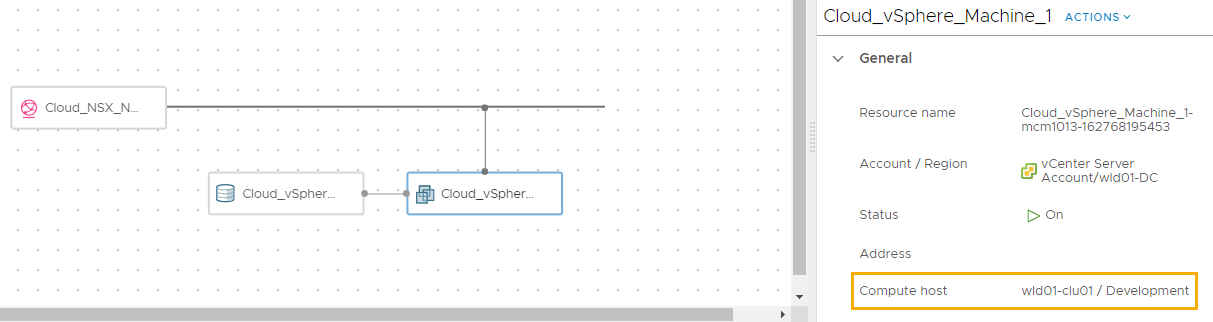
- Ripetere il processo di distribuzione, questa volta selezionando env:prod.
Aggiunta di tag come etichette che è possibile utilizzare in vCenter Server e NSX-T
È possibile aggiungere tag alle distribuzioni che possono essere utilizzate per gestire le risorse.
In questo esempio, si aggiungono tag per identificare la macchina e la rete MySQL. Aggiungere inoltre un tag per identificare la rete Web. A causa del funzionamento dei tag nelle reti esistenti rispetto alle reti su richiesta, sono disponibili due opzioni.
- Se si utilizza il profilo di rete esistente utilizzato nella sezione precedente, il tag NGINX:web non viene aggiunto agli oggetti esistenti in NSX-T. In questo modo, è possibile ignorare i passaggi di verifica relativi a questo tag in NSX-T.
- Se si crea un profilo di rete su richiesta, è possibile aggiornare la rete nel codice YAML in modo da utilizzare la rete instradata/su richiesta. La rete su richiesta viene utilizzata in questo esempio in modo da poter mostrare il tag NGINX:web nel nuovo oggetto in NSX-T.
Il seguente codice YAML deriva dall'esempio precedente, ad eccezione del fatto che utilizza un networkType su richiesta instradato. Include i tag di vincolo.
In questo tutorial vengono utilizzati i seguenti valori di esempio. Tenere presente che questi valori sono solo esempi. I valori saranno quelli specifici del proprio ambiente.
formatVersion: 1
inputs:
placement:
type: string
enum:
- 'env:dev'
- 'env:prod'
default: 'env:dev'
title: Select Placement for Deployment
description: Target Environment
resources:
Cloud_vSphere_Machine_1:
type: Cloud.vSphere.Machine
properties:
image: centos
flavor: small
constraints:
- tag: '${input.placement}'
networks:
- network: '${resource.Cloud_NSX_Network_1.id}'
attachedDisks:
- source: '${resource.Cloud_vSphere_Disk_1.id}'
Cloud_vSphere_Disk_1:
type: Cloud.vSphere.Disk
properties:
capacityGb: 5
Cloud_NSX_Network_1:
type: Cloud.NSX.Network
properties:
networkType: routed
constraints:
- tag: 'net:od'
- Selezionare e quindi aprire il modello.
- Nelle proprietà Cloud_vSphere_Machine_, aggiungere il seguente tag.
tags: - key: db value: mysql - Aggiungere i tag della scheda NIC della macchina virtuale.
tags: - key: db value: mysql - Aggiungere i tag di segmento/switch logico di NSX.
tags: - key: NGINX value: web - Verificare che il codice YAML sia simile a quello illustrato nell'esempio seguente.
formatVersion: 1 inputs: placement: type: string enum: - 'env:dev' - 'env:prod' default: 'env:dev' title: Select Placement for Deployment description: Target Environment resources: Cloud_vSphere_Machine_1: type: Cloud.vSphere.Machine properties: image: centos flavor: small constraints: - tag: '${input.placement}' tags: - key: db value: mysql networks: - network: '${resource.Cloud_NSX_Network_1.id}' tags: - key: db value: mysql attachedDisks: - source: '${resource.Cloud_vSphere_Disk_1.id}' Cloud_vSphere_Disk_1: type: Cloud.vSphere.Disk properties: capacityGb: 5 Cloud_NSX_Network_1: type: Cloud.NSX.Network properties: networkType: routed constraints: - tag: 'net:od' tags: - key: NGINX value: web - Distribuire il modello.
In questo esempio viene utilizzato il nome Development template w tags.
- Per verificare i tag nella distribuzione, aprire la distribuzione e fare clic sulla scheda Topologia.
- Fare clic sulla macchina nella topologia.
- Espandere la sezione Generale per la macchina e individuare l'etichetta Tag.
Il valore del tag è
db:mysql. - Espandere la sezione Rete e individuare la colonna Tag di rete.
Il valore del tag è
db:mysql.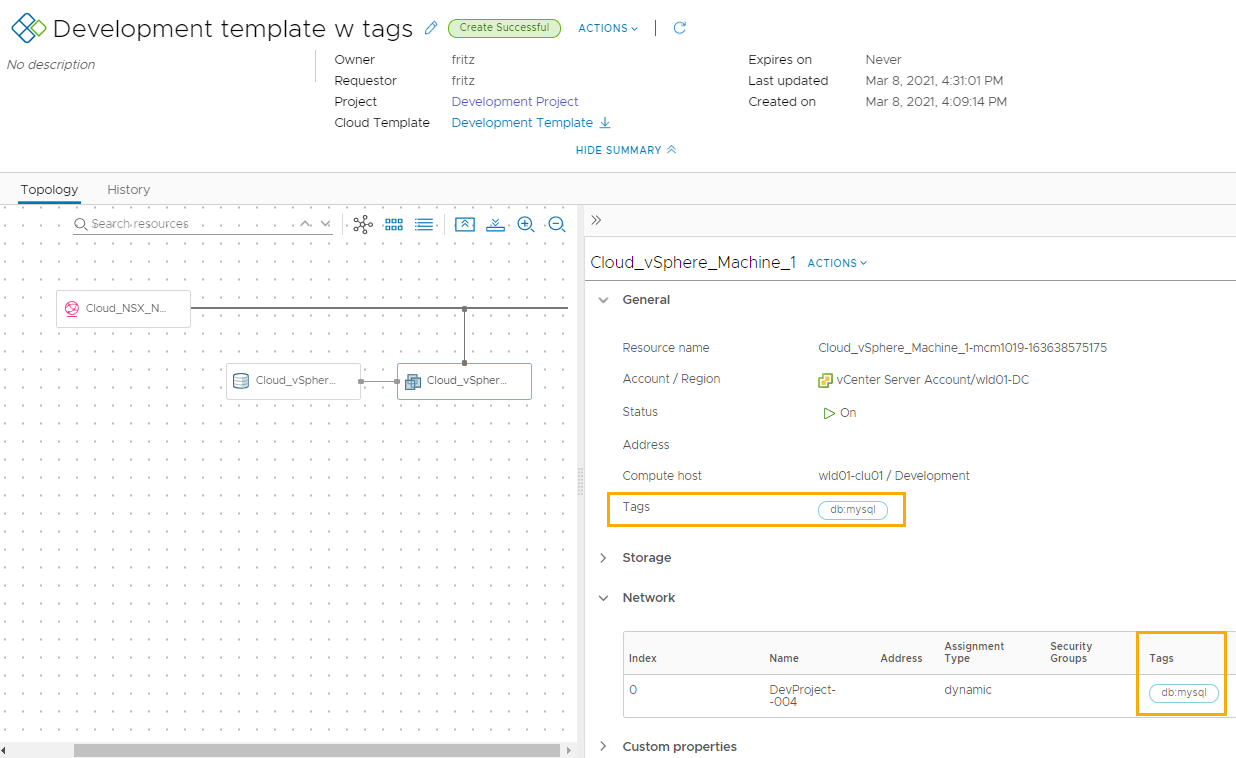
- Fare clic sulla rete nella topologia ed espandere la sezione Generale per individuare l'etichetta Tag.
Il valore del tag è
NGINX:web.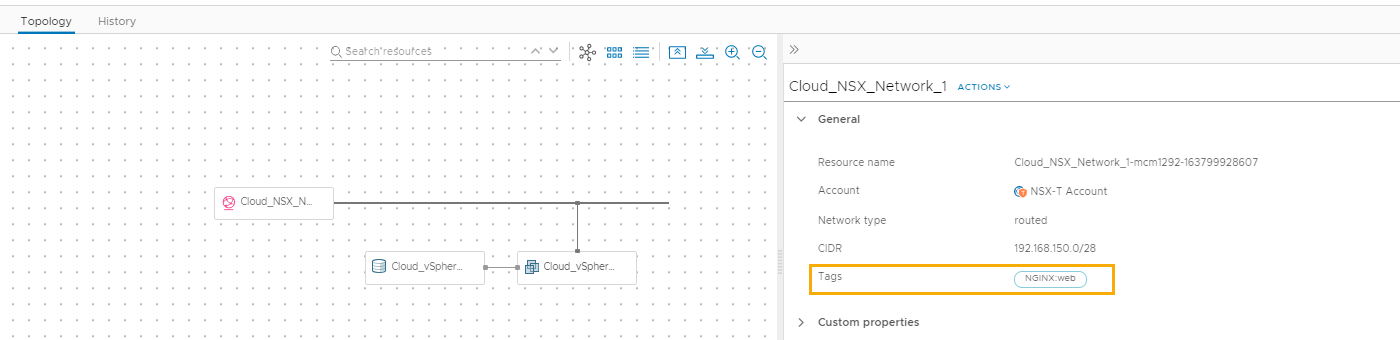
- Per verificare i tag in vCenter Server, accedere all'istanza vCenter Server in cui è stato distribuito questo carico di lavoro.
- Individuare la macchina virtuale e individuare il riquadro Tag.
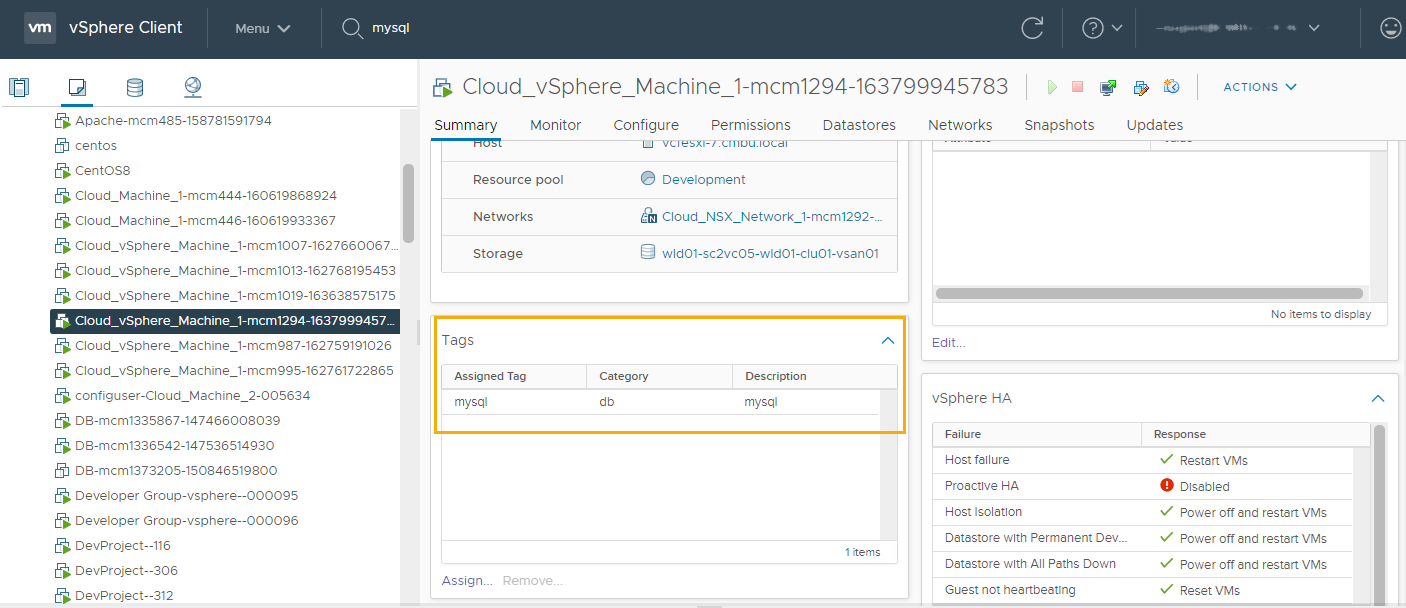
- Individuare la macchina virtuale e individuare il riquadro Tag.
- Per verificare i tag in NSX-T, accedere all'istanza NSX-T in cui è configurata la rete.
I tag di rete e i tag della macchina vengono aggiunti a NSX-T.
- Fare clic su Criterio nell'angolo superiore destro.
- Per individuare il tag
db:mysqlassociato alla scheda NIC, cercare mysql. - Fare clic Porte logiche e individuare la macchina vSphere distribuita.
- Fare clic sul numero nella colonna Tag.
L'ambito e il tag sono, rispettivamente,
dbemysql.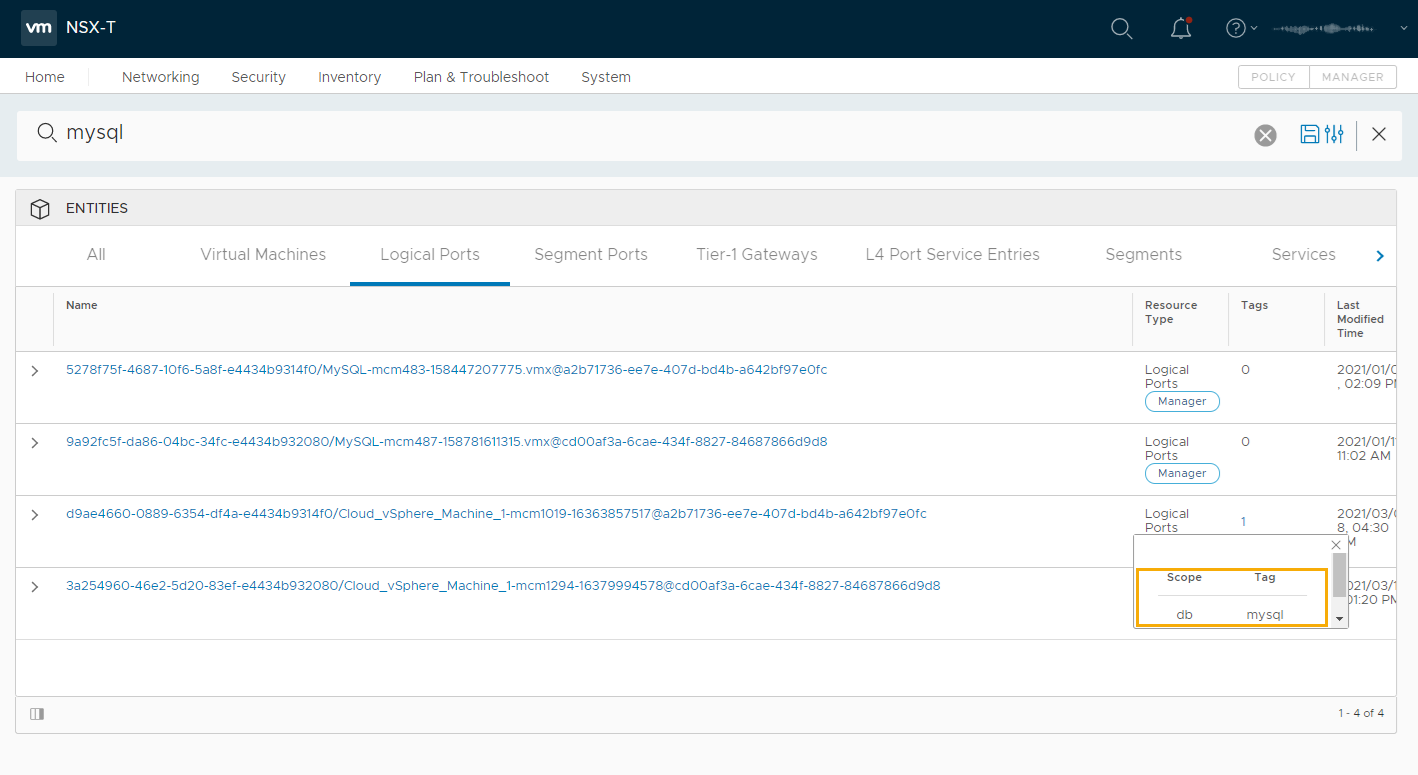
- Per individuare il tag
NGINX:webassociato al segmento, cercare la rete.In questo esempio, il nome della rete è Cloud_NSX_Network_1-mcm1292-163799928607.
- Individuare la riga Segmenti e fare clic sul numero nella colonna Tag.
L'ambito e il tag sono, rispettivamente,
NGINXeweb.